
Práca s viacerými knižnicami v iMovie na Macu
Knižnica obsahuje vaše klipy usporiadané do udalostí a projekty, ktoré ste vytvorili. Väčšinou budete používať iba jednu knižnicu apky iMovie, môžete si ale vytvoriť ďalšie knižnice, ktoré vám umožnia:
Zálohovať aktuálny projekt
Vytvoriť archív udalostí a projektov na samostatnom (externom) pamäťovom zariadení
Uvoľniť miesto na Macu presunutím udalostí z iMovie na iné pamäťové zariadenie
Upraviť projekt na inom Macu
Ďalšie súbory knižníc môžete vytvárať na iných miestach vášho Macu alebo na iných externých pamäťových zariadeniach.
Vytvorenie novej knižnice
V apke iMovie
 na Macu vyberte Súbor > Otvoriť knižnicu > Nová.
na Macu vyberte Súbor > Otvoriť knižnicu > Nová.Zobrazí sa dialógové okno Uložiť, v ktorom zadajte názov novej knižnice a presuňte sa na miesto, kde ju chcete uložiť.
Predvolené umiestnenie je priečinok Filmy v domovskom priečinku.
Kliknite na Uložiť.
Nová knižnica sa vytvorí na zvolenom mieste a vytvorí sa nová prázdna udalosť s dnešným dátumom.
Kopírovanie a presúvanie klipov medzi knižnicami alebo pamäťovými zariadeniami
Pripojte k Macu pamäťové zariadenie, ktoré obsahuje cieľovú knižnicu, alebo skopírujte cieľovú knižnicu do Macu.
V apke iMovie
 na Macu vyberte Súbor > Otvoriť knižnicu a v podmenu vyberte možnosť.
na Macu vyberte Súbor > Otvoriť knižnicu a v podmenu vyberte možnosť.Môžete si vybrať z naposledy otvorených knižníc alebo vyhľadať existujúcu knižnicu na Macu, prípadne vytvoriť novú knižnicu.
Vybratá knižnica sa otvorí v zozname Knižnice a vyberie sa prvá udalosť, ktorá sa zobrazí v prehliadači.
V zozname Knižnice vyberte udalosť s klipmi, ktoré chcete presunúť alebo skopírovať.
V prehliadači vyberte klipy, ktoré chcete presunúť alebo skopírovať.
Tip: Ak chcete vybrať viacero klipov v tej istej knižnici, podržte stlačený kláves Command a kliknite na klipy, ktoré chcete vybrať, alebo okolo klipov potiahnite štvoruholník výberu.
Vykonajte jednu z týchto činností:
Presunutie klipov medzi udalosťami alebo knižnicami: Potiahnite klip (alebo klipy) do druhej udalosti alebo knižnice.
Kopírovanie klipov medzi udalosťami alebo knižnicami: So stlačeným klávesom Option potiahnite klip (alebo klipy) do druhej udalosti alebo knižnice, a to tak, že najskôr začnete ťahať a potom počas ťahania stlačíte a podržíte kláves Option.
Kopírovanie a presúvanie udalostí medzi knižnicami alebo pamäťovými zariadeniami
Pripojte k Macu pamäťové zariadenie, ktoré obsahuje cieľovú knižnicu, alebo skopírujte cieľovú knižnicu do Macu.
V apke iMovie
 na Macu vyberte Súbor > Otvoriť knižnicu a v podmenu vyberte možnosť.
na Macu vyberte Súbor > Otvoriť knižnicu a v podmenu vyberte možnosť.Môžete si vybrať z naposledy otvorených knižníc alebo vyhľadať existujúcu knižnicu na Macu, prípadne vytvoriť novú knižnicu.
Vybratá knižnica sa otvorí v zozname Knižnice a vyberie sa prvá udalosť, ktorá sa zobrazí v prehliadači.
V zozname Knižnice vyberte udalosť, ktorú chcete presunúť alebo skopírovať.
Vykonajte jednu z týchto činností:
Presunutie udalostí medzi knižnicami: Potiahnite udalosť do druhej knižnice.
Kopírovanie udalostí medzi knižnicami: So stlačeným klávesom Option potiahnite udalosť do druhej knižnice, a to tak, že najskôr začnete ťahať a potom počas ťahania stlačíte a podržíte kláves Option.
Kopírovanie alebo presúvanie projektov medzi knižnicami
Pripojte k Macu pamäťové zariadenie, ktoré obsahuje cieľovú knižnicu, alebo skopírujte cieľovú knižnicu do Macu.
V apke iMovie
 na Macu vyberte Súbor > Otvoriť knižnicu a v podmenu vyberte možnosť.
na Macu vyberte Súbor > Otvoriť knižnicu a v podmenu vyberte možnosť.Môžete si vybrať z naposledy otvorených knižníc alebo vyhľadať existujúcu knižnicu na Macu, prípadne vytvoriť novú knižnicu.
Vybratá knižnica sa otvorí v zozname Knižnice a vyberie sa prvá udalosť, ktorá sa zobrazí v prehliadači.
V paneli s nástrojmi kliknite na tlačidlo Projekty.
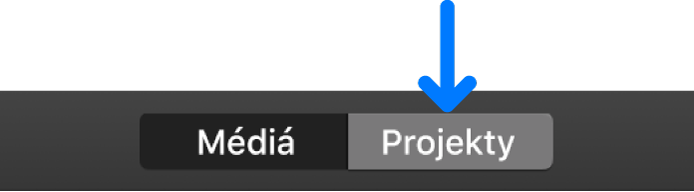
Vyberte projekt, ktorý chcete presunúť alebo skopírovať.
Kliknite na tlačidlo napravo od názvu projektu a vykonajte niektorý z nasledujúcich krokov:
Skopírovanie projektu do inej knižnice: Kliknite na Kopírovať do knižnice a potom v podmenu vyberte knižnicu.
Presunutie projektu do inej knižnice: Kliknite na Presunúť do knižnice a potom v podmenu vyberte knižnicu.